Sådan slår du lydeffekter til og fra i Outlook i Windows 10
Denne artikel guider dig til, hvordan du slår lydeffekter til og fra(Off) i Outlook -appen i Windows 10 . Outlook -appen har et advarselssystem, der underretter brugere med lydeffekter, når de modtager en ny e-mail. Dette er en vigtig funktion, der ikke lader brugere gå glip af en vigtig e-mail, når de har travlt med at udføre andre opgaver på deres computer. Udover e-mail-meddelelserne har Outlook også kalender-, opgave- og flagpåmindelser. Som standard er lydeffekterne for alle disse meddelelser Til, men hvis du vil, kan du slå dem fra(Off) i indstillingerne.
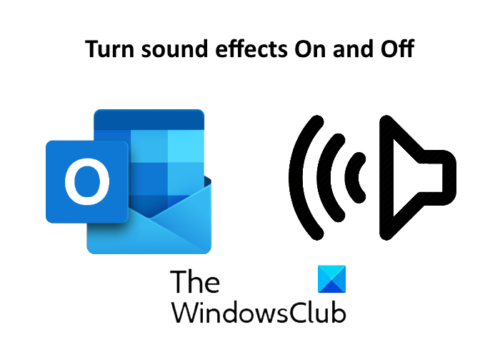
Sådan slår du lydeffekter (Sound) til(Effects) og fra(Off) i Outlook
Her vil vi dække følgende:
- Slå(Turn) lydeffekter til og fra(Off) i Outlook -appen for at få e-mailmeddelelser.
- Skift(Toggle) lydeffekter i Outlook -appen til kalender-, opgave- og flagpåmindelser.
1] Slå(Turn) lydeffekter til og fra i (Off)Outlook -appen for e-mail-meddelelser
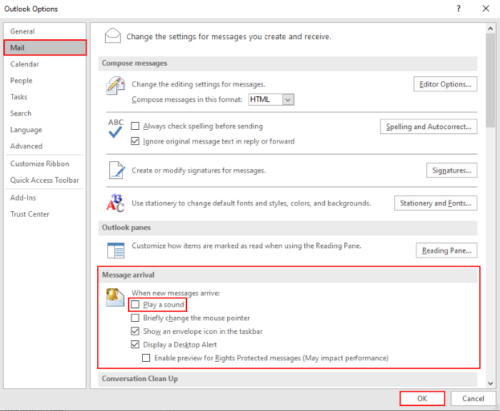
Når du modtager en ny e-mail, giver Outlook dig besked med lyd og en pop op-meddelelse. Hvis du vil slå lydeffekterne fra, skal du følge nedenstående trin.
- Åbn Outlook-appen og gå til " File > Options ." Dette åbner et nyt vindue.
- Vælg indstillingen " Mail " i venstre side.
- Fjern markeringen i afkrydsningsfeltet " Afspil en lyd(Play a sound) " under afsnittet " Besked ankomst(Message arrival) ".
- Klik på OK for at gemme indstillingerne.
Når du slår den FRA(OFF) , modtager du kun skrivebordsmeddelelsen uden lydeffekt.
Læs(Read) : Microsoft Outlook-meddelelser virker ikke .
2] Skift(Toggle) lydeffekter i Outlook -appen til kalender-, opgave- og flagpåmindelser
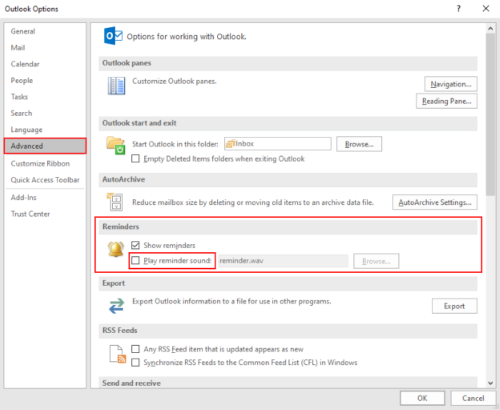
De følgende trin vil guide dig til, hvordan du slår lydeffekterne fra i Outlook -appen for kalender-, opgave- og flagpåmindelser.
- Åbn Outlook-appen og gå til " File > Options ."
- Klik på " Avanceret(Advanced) " mulighed i venstre side.
- Fjern markeringen i feltet " Afspil påmindelseslyd(Play reminder sound) " under afsnittet " Påmindelse(Reminder) ".
- Klik på OK for at gemme indstillingerne.
Det er det. Fortæl os, hvis du har spørgsmål.
Relaterede indlæg(Related posts) :
- Tildel lydadvarsler for nye indgående e-mail-beskeder i Outlook
- Sådan ændrer du dit e-mail-navn i Gmail, Outlook, Yahoo(How to change your email name in Gmail, Outlook, Yahoo) .
Related posts
Fjern Outlook .pst-datafil fra OneDrive i Windows 10
Hvor er Outlook.exe-placeringen på Windows 10?
Skriftstørrelsen ændres, når du svarer på e-mail i Outlook i Windows 10
Outlook gemmer ikke adgangskoder i Windows 10
Outlook-kommandolinjekontakter på Windows 10
10 måder at åbne Enhedshåndtering i Windows 10
Sådan vælger du standard-GPU til spil eller apps i Windows 10
Sådan låser du automatisk Windows 10 med din smartphone
Ret HDMI Ingen lyd i Windows 10, når den er tilsluttet TV
Ret computerlyd for lav på Windows 10
Spiltilstand i Windows 10: Test af den virkelige ydeevne i moderne spil
Sådan konfigureres mikrofonen og højttalerne i Skype til Windows 10
Fix Lyd bliver ved med at skære ud i Windows 10
Sådan konfigurerer du Surround Sound i Windows 10
Sådan konfigurerer og tester du Surround Sound-højttalere på Windows 10
Sådan laver du et Windows 10-hotspot: Alt du behøver at vide
Sådan tilpasser du lydskemaerne til Windows 10 -
7 måder at justere skærmens lysstyrke i Windows 10
Sådan bruger du Windows Mobility Center i Windows 10 -
5 måder at omdøbe ethvert drev i Windows 10
